작가:
Roger Morrison
창조 날짜:
2 구월 2021
업데이트 날짜:
1 칠월 2024
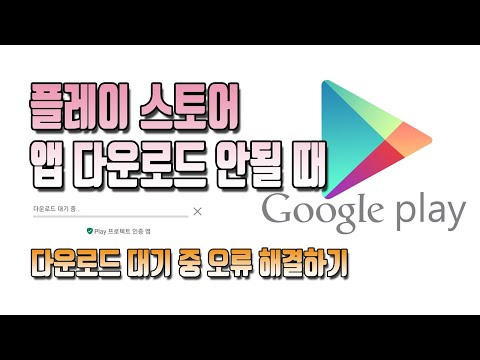
콘텐츠
이 위키 하우에서는 Android 알림 센터에서 파일 다운로드를 일시 중지하거나 취소하는 방법과 Play 스토어에서 앱 다운로드를 취소하는 방법을 알려줍니다.
단계로
방법 1/2 : 파일 다운로드 중지
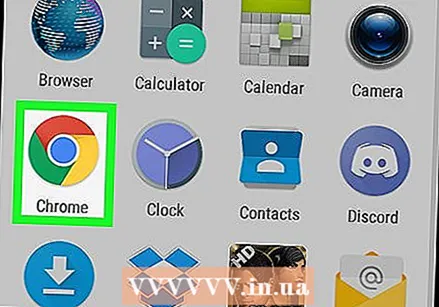 모바일 인터넷 브라우저를 엽니 다. Chrome, Firefox 또는 Opera와 같이 Android에서 사용 가능한 모든 모바일 브라우저를 사용할 수 있습니다.
모바일 인터넷 브라우저를 엽니 다. Chrome, Firefox 또는 Opera와 같이 Android에서 사용 가능한 모든 모바일 브라우저를 사용할 수 있습니다. 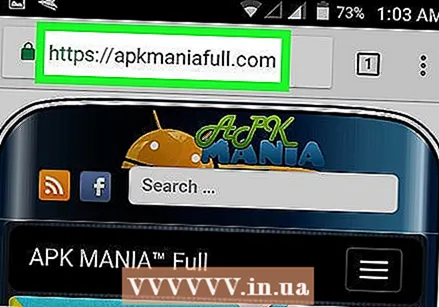 Android에서 다운로드하려는 파일을 찾습니다. 문서, 링크 또는 모든 종류의 파일이 될 수 있습니다.
Android에서 다운로드하려는 파일을 찾습니다. 문서, 링크 또는 모든 종류의 파일이 될 수 있습니다.  파일 다운로드를 시작하십시오. 웹 페이지에서 다운로드 버튼을 누르거나 링크를 길게 누르고 다운로드 링크 팝업 메뉴에서. 화면 왼쪽 상단의 상태 표시 줄에 다운로드 아이콘이 표시됩니다.
파일 다운로드를 시작하십시오. 웹 페이지에서 다운로드 버튼을 누르거나 링크를 길게 누르고 다운로드 링크 팝업 메뉴에서. 화면 왼쪽 상단의 상태 표시 줄에 다운로드 아이콘이 표시됩니다. 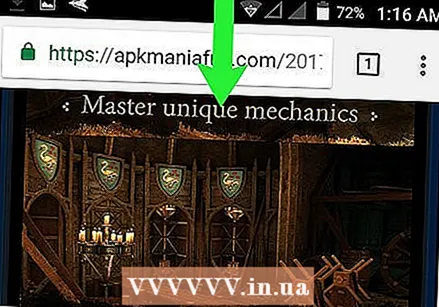 화면 상단에서 아래로 스 와이프합니다. 드롭 다운 패널에 알림 센터가 열립니다. 파일 다운로드는 알림 상단에 표시됩니다.
화면 상단에서 아래로 스 와이프합니다. 드롭 다운 패널에 알림 센터가 열립니다. 파일 다운로드는 알림 상단에 표시됩니다. 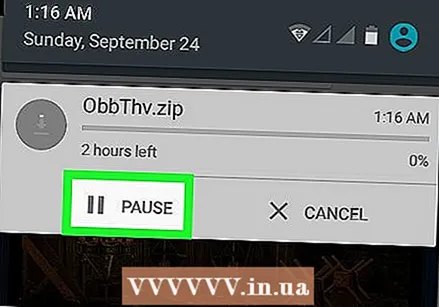 버튼을 탭하세요 중지. 이 버튼은 다운로드중인 파일 이름 아래에 있습니다. 계속하기로 결정할 때까지 다운로드가 일시 중지됩니다.
버튼을 탭하세요 중지. 이 버튼은 다운로드중인 파일 이름 아래에 있습니다. 계속하기로 결정할 때까지 다운로드가 일시 중지됩니다. - 클릭하여 언제든지 다운로드를 재개 할 수 있습니다. 재개하려면 두드리기.
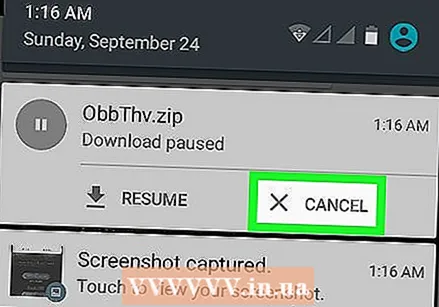 버튼을 탭하세요 취소. 이 버튼은 다운로드중인 파일 이름 아래에 있습니다. 파일 다운로드를 중지하고 취소합니다. 메시지 센터에서 다운로드 창이 사라집니다.
버튼을 탭하세요 취소. 이 버튼은 다운로드중인 파일 이름 아래에 있습니다. 파일 다운로드를 중지하고 취소합니다. 메시지 센터에서 다운로드 창이 사라집니다.
2 가지 방법 중 2 : 앱 다운로드 중지
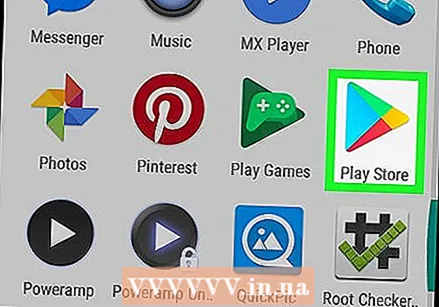 Android에서 Play 스토어를 엽니 다. Play 스토어 아이콘은 앱 메뉴에서 색이있는 화살촉 아이콘처럼 보입니다.
Android에서 Play 스토어를 엽니 다. Play 스토어 아이콘은 앱 메뉴에서 색이있는 화살촉 아이콘처럼 보입니다. 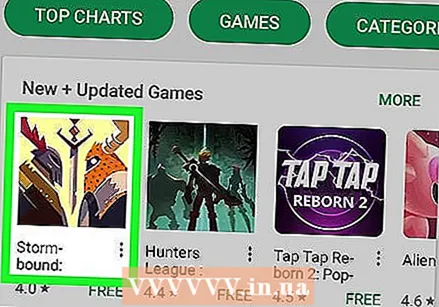 다운로드하려는 앱을 찾아서 누릅니다. 메뉴 카테고리를 스크롤하거나 상단의 검색 창을 사용하여 앱을 빠르게 찾을 수 있습니다. 탭하면 앱 페이지가 열립니다.
다운로드하려는 앱을 찾아서 누릅니다. 메뉴 카테고리를 스크롤하거나 상단의 검색 창을 사용하여 앱을 빠르게 찾을 수 있습니다. 탭하면 앱 페이지가 열립니다. 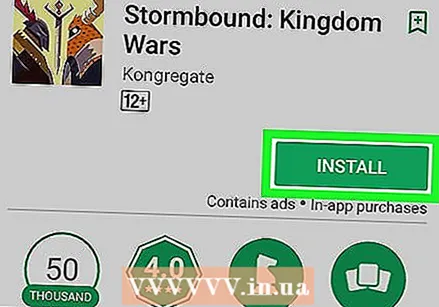 녹색 버튼을 탭하세요 설치하기 위해서. 이 버튼은 앱 페이지 오른쪽 상단의 앱 이름 아래에 있습니다. Android에서 앱 다운로드를 시작합니다.
녹색 버튼을 탭하세요 설치하기 위해서. 이 버튼은 앱 페이지 오른쪽 상단의 앱 이름 아래에 있습니다. Android에서 앱 다운로드를 시작합니다. 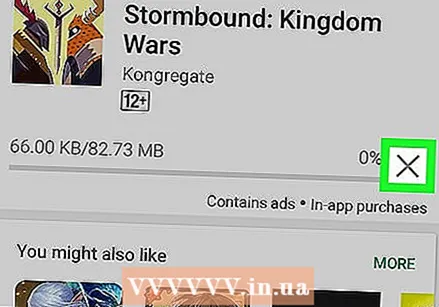 "X"아이콘을 누릅니다. 앱 다운로드를 시작하면 INSTALL 버튼이 X 아이콘으로 바뀝니다. 앱 다운로드를 일시 중지하고 취소하려면이 아이콘을 누릅니다.
"X"아이콘을 누릅니다. 앱 다운로드를 시작하면 INSTALL 버튼이 X 아이콘으로 바뀝니다. 앱 다운로드를 일시 중지하고 취소하려면이 아이콘을 누릅니다. - 앱 다운로드를 취소하면 나중에 다시 시작할 수 없습니다. 다운로드를 처음부터 다시 시작해야합니다.



